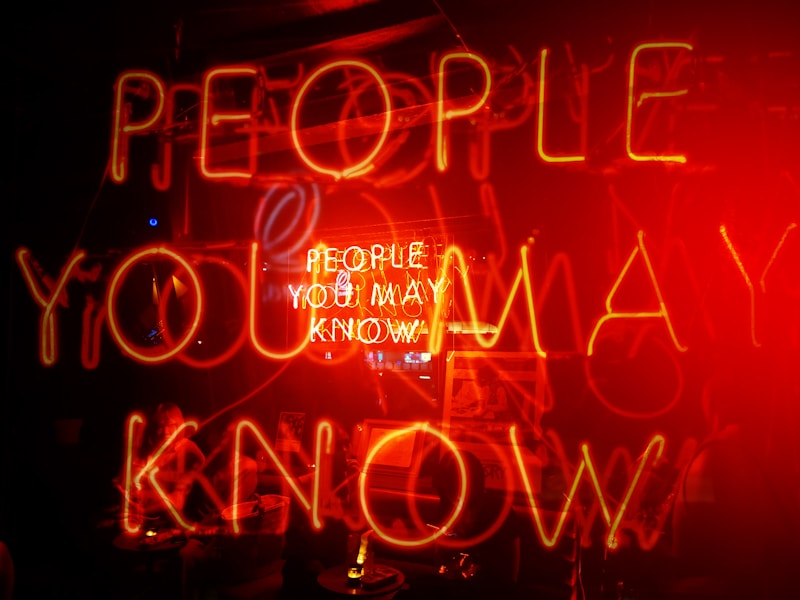프린터를 추가하는 방법은 많은 사용자들에게 중요한 기술입니다. 특히 자택에서 업무를 보거나 학교 과제를 수행하는 경우, 프린터의 필요성은 더욱 커집니다. 그러나 처음 프린터를 설치하거나 새로운 기기를 추가하는 과정은 사용자에게 혼란스러울 수 있습니다. 이 글에서는 프린터를 추가하는 방법에 대해 자세히 설명드리겠습니다. 단계별로 프린터 설치 및 추가 방법을 확인함으로써, 보다 쉽고 빠르게 필요한 기기를 설정할 수 있습니다.
프린터 준비하기
프린터를 추가하기 위해서는 먼저 프린터가 제대로 준비되어 있어야 합니다. 전원을 켜고, 모든 케이블이 올바르게 연결되어 있는지 확인해야 합니다. 또한, 프린터가 Wi-Fi 네트워크에 연결되어 있는지 확인하는 것도 중요합니다. 무선 프린터의 경우, 프린터의 디스플레이에서 Wi-Fi 설정 메뉴로 이동하여 네트워크를 선택해야 합니다.
유선 프린터라면 USB 케이블이 컴퓨터와 연결되어 있어야 합니다. 프린터가 모든 준비가 완료되면, 설치할 컴퓨터에서 프린터 추가 작업을 시작할 수 있습니다. 컴퓨터의 운영 체제에 따라 추가 방법이 다를 수 있으므로, 적절한 안내를 따라야 합니다. 기본적으로 Windows나 Mac OS의 경우, 제어판이나 시스템 환경설정 메뉴로 접근하여 장치를 추가하는 옵션을 선택하게 됩니다.
이때, 사용 중인 프린터의 모델을 확인하는 것이 중요합니다. 프린터의 설명서나 제조사의 웹사이트를 참조해 필요한 드라이버를 다운로드하여 설치해야 합니다. 드라이버 설치가 완료되면, 프린터를 다시 시작하여 모든 설정이 적용되는지 확인합니다.
이러한 과정을 통해 프린터가 정상적으로 작동할 준비가 완료됩니다. 이제 다음 단계로 넘어가서 컴퓨터에서 프린터를 추가할 수 있습니다. 이 과정을 통해 프린터 사용에 대한 기본적인 이해를 높일 수 있습니다.
Windows에서 프린터 추가하기
Windows 운영 체제에서 프린터를 추가하는 과정은 비교적 간단합니다. 시작 메뉴를 열고 '설정'을 클릭한 후 '장치'를 선택합니다. 장치 메뉴의 왼쪽에서 '프린터 및 스캐너' 탭을 클릭합니다. '프린터 및 스캐너' 페이지에서 '프린터 추가' 버튼을 클릭합니다.
Windows가 자동으로 사용 가능한 프린터를 검색하게 됩니다. 원하는 프린터가 목록에 나타나면 선택하고 '추가' 버튼을 클릭합니다. 이때 프린터 드라이버가 자동으로 설치되며, 몇 분 정도 소요될 수 있습니다. 드라이버 설치가 완료되면, 프린터의 테스트 페이지를 인쇄하여 정상 작동 여부를 확인할 수 있습니다.
또한, 이 과정 중에 프린터가 연결되지 않았거나 설정이 잘못된 경우 오류 메시지가 나타날 수 있습니다. 이러한 경우에는 프린터의 연결 상태를 다시 확인하고 필요시 재설정을 시도해야 합니다. 드라이버 업데이트 및 수동 검색 방법을 통해 원하는 프린터를 추가할 수도 있습니다.
문제가 발생할 경우, Windows의 도움말 기능을 활용하여 추가 지원을 받을 수 있습니다. 이와 같은 과정을 통해 Windows 환경에서도 손쉽게 프린터를 추가할 수 있습니다. 이제 컴퓨터에서 파일을 인쇄할 준비가 완료되었습니다.
Mac에서 프린터 추가하기
Mac 운영 체제에서는 프린터를 추가하기 위한 절차가 상대적으로 간단합니다. 먼저 '시스템 환경설정'을 열고 '프린터 및 스캐너'를 클릭합니다. 화면 왼쪽의 프린터 목록에서 '+' 버튼을 클릭하여 추가할 수 있습니다. Mac이 자동으로 네트워크상에 있는 프린터를 검색합니다.
원하는 프린터를 선택하면, Mac이 필요한 드라이버를 자동으로 다운로드하여 설치합니다. 드라이버 설치 후, 테스트 페이지를 인쇄하여 프린터의 정상 작동 여부를 확인합니다. 만약 네트워크 프린터가 검색되지 않는다면, 프린터의 전원이 켜져 있는지, 올바른 네트워크에 연결되어 있는지 확인해야 합니다. USB 프린터의 경우, USB 케이블을 통해 Mac에 직접 연결하여도 추가 가능합니다.
프린터 추가 후, 다양한 인쇄 설정을 통해 최적의 인쇄 품질을 유지할 수 있습니다. 기본 프린터 설정을 조정하여 자주 사용하는 프린터를 쉽게 선택할 수 있도록 할 수 있습니다. 이와 같은 방법으로 Mac에서도 다양한 유형의 프린터를 간편하게 추가할 수 있습니다.
추가한 프린터와의 연결 상태를 지속적으로 유지하는 것이 중요합니다. 만약 일부 기능이 작동하지 않는다면, 프린터 제조사 웹사이트를 통해 드라이버를 업데이트하는 것도 방법입니다. Mac에서 프린터를 추가하는 과정은 누구나 쉽게 따라할 수 있어 유용합니다.
프린터 공유 설정하기
여러 대의 컴퓨터가 하나의 프린터를 사용할 수 있도록 프린터 공유를 설정하는 방법은 매우 유용합니다. 이를 통해 여러 사용자가 동일한 프린터를 편리하게 이용할 수 있습니다. 먼저 프린터가 연결된 컴퓨터에서 '제어판'을 열고 '장치 및 프린터'를 선택합니다. 추가한 프린터를 우클릭하여 '프린터 속성'을 클릭한 후 '공유' 탭으로 이동합니다.
'이 프린터 공유' 옵션을 선택하여 공유할 수 있게 설정합니다. 공유 이름을 설정하여 네트워크 사용자들이 쉽게 찾을 수 있도록 합니다. 이렇게 설정한 후, 다른 컴퓨터에서도 해당 프린터를 추가하려면, 같은 방법으로 '프린터 추가' 메뉴를 여는 것이 중요합니다. 공유된 프린터가 목록에 보이지 않으면, '네트워크 프린터' 탐색 옵션을 선택하여 해당 프린터를 찾아야 합니다.
공유 프린터를 사용하기 위해서는 드라이버가 설치되어 있어야 하므로, 필요한 경우 드라이버 다운로드도 필요할 수 있습니다. 이와 같은 방법으로 쉽게 프린터 공유 설정을 완료할 수 있습니다. 공유 설정 후에도 인쇄 작업이 원활하지 않을 경우, 네트워크 연결 상태를 점검하는 것이 좋습니다.
맥 환경에서도 프린터 공유가 가능하며, 유사한 절차로 설정할 수 있습니다. 이를 통해 팀워크와 협업을 증진시킬 수 있는 효과가 있습니다. 프린터 공유는 사무실 환경 외에도 가정에서도 유용하게 사용될 수 있습니다.
프린터 문제 해결하기
프린터를 사용하는 도중 발생할 수 있는 문제는 여러 가지가 있습니다. 가장 일반적인 문제는 인쇄가 되지 않거나, 인쇄 대기열에 문서가 쌓이는 경우입니다. 이러한 문제를 해결하기 위해 먼저 프린터와 컴퓨터의 연결 상태를 확인해야 합니다. 네트워크 프린터의 경우, Wi-Fi 연결이 안정적인지 점검하는 것이 중요합니다.
USB 프린터라면, 케이블이 제대로 연결되어 있는지 확인하고 다른 포트에 연결해볼 수 있습니다. 인쇄 대기열에 쌓인 문서를 삭제하고, 다시 인쇄를 시도해보는 것도 방법입니다. 드라이버가 오래되었거나 손상된 경우도 문제가 될 수 있으므로 최신 드라이버로 업데이트하는 것이 좋습니다. 프린터의 소프트웨어를 점검하여 오류 메시지를 확인하고, 제조사 웹사이트를 통해 고객 지원을 받는 방법도 있습니다.
인쇄 품질이 좋지 않거나 잉크가 번지는 문제도 해결할 수 있습니다. 이럴 경우 잉크 카트리지를 점검하고, 필요한 경우 교체해야 합니다. 프린터의 청소 기능을 사용하여 노즐 세척 등을 수행함으로써 품질을 개선할 수 있습니다.
만약 이 모든 방법에도 문제가 계속된다면, 프린터를 초기화하고 설정을 새로 구성하는 것이 필요할 수 있습니다. 문제 해결 과정은 사용자에 따라 다소 복잡할 수 있지만, 기본적인 점검 절차를 통해 많은 문제를 해결할 수 있습니다. 또한, 매주 정기적으로 프린터 상태를 점검하는 것이 좋습니다.
결론 및 의견
프린터 추가하는 방법에 대한 이해는 현대 사회에서 필수적입니다. 프린터는 개인 생활뿐만 아니라 업무 환경에서도 중요한 역할을 합니다. 따라서 프린터 설치와 추가 방법에 대한 정보를 습득하는 것은 매우 유용합니다. Windows와 Mac에서 프린터를 추가하는 과정은 각각 간단하지만, 공유 설정과 문제 해결 방법도 중요합니다.
여러 대의 컴퓨터가 하나의 프린터를 사용하도록 만드는 것은 협업을 원활하게 하고, 비용을 절감하는 데 도움이 됩니다. 이러한 과정에서 발생할 수 있는 다양한 문제에 대한 해결 방법을 숙지하고 있다면, 불필요한 시간을 절약할 수 있습니다. 오랜 경험을 통해 프린터를 추가하고 관리하는 능력을 키우는 것이 좋습니다. 또한, 프린터 선택 시 자신의 용도에 맞는 모델을 고르는 것이 중요합니다.
앞으로도 변화하는 기술 환경에 적응하며 프린터 사용법을 지속적으로 업데이트하는 것이 필요합니다. 기계 사용에 익숙해짐에 따라 더 많은 기능을 활용할 수 있을 것입니다. 이와 같은 지식을 바탕으로 프린터 활용도를 높이는 것이 각 사용자에게 이익이 될 것입니다.
따라서, 시간을 투자하여 프린터 관리 능력을 향상시키는 것은 매우 유익한 일입니다. 개인적 의견으로는, 이는 모든 사용자가 반드시 숙지해야 하는 기본적인 기술적 소양이라고 생각합니다. 여러가지 자료를 바탕으로 프린터 사용의 중요성을 재확인하였습니다.
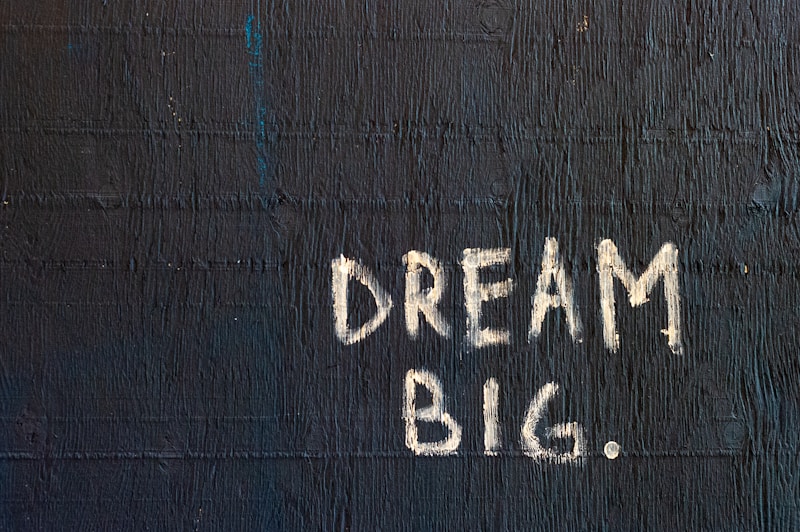


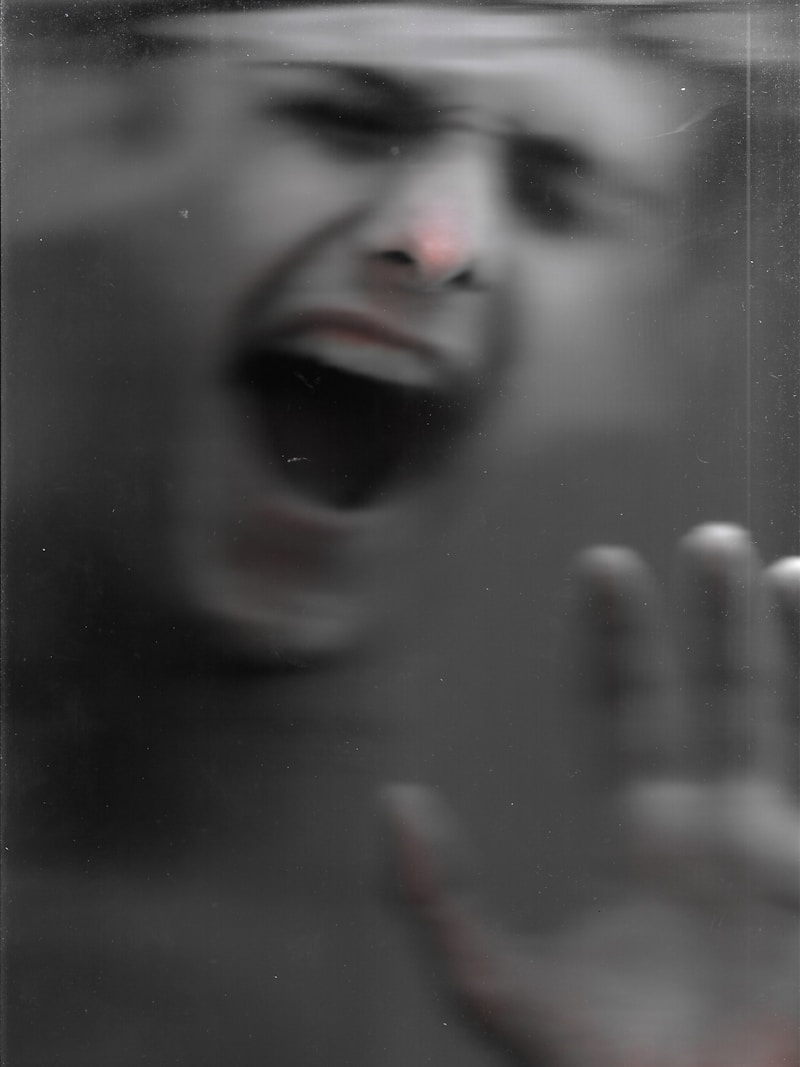
|

|

|
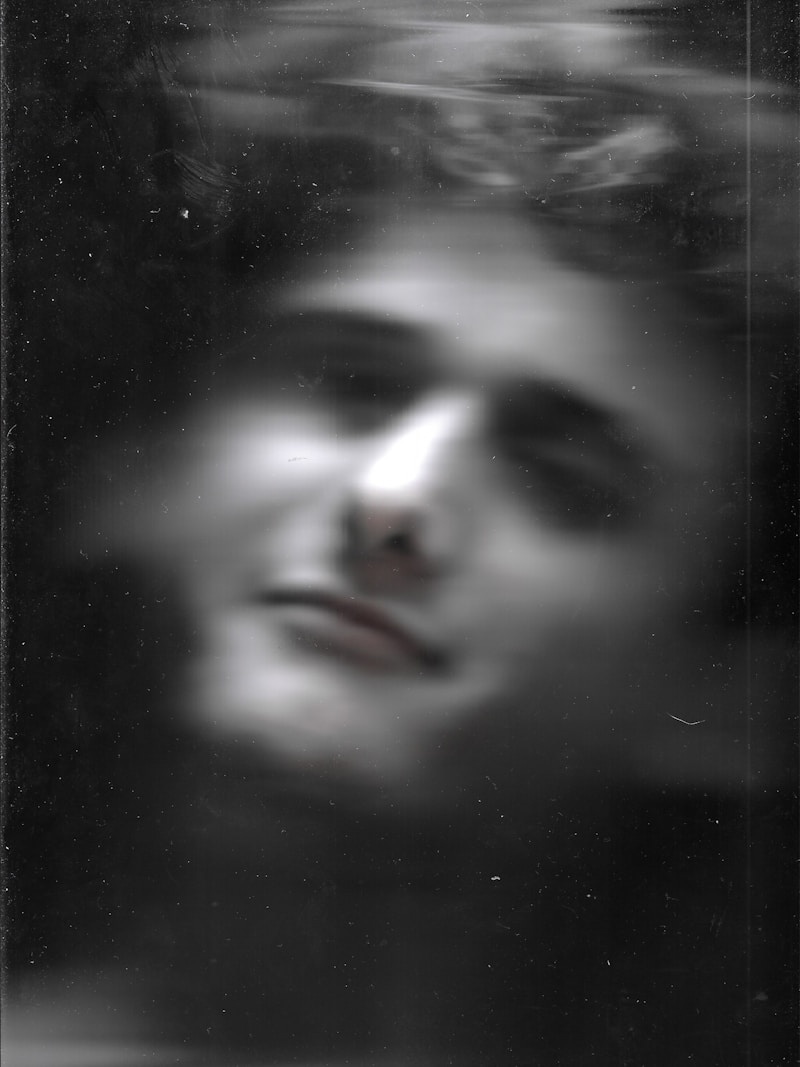
|
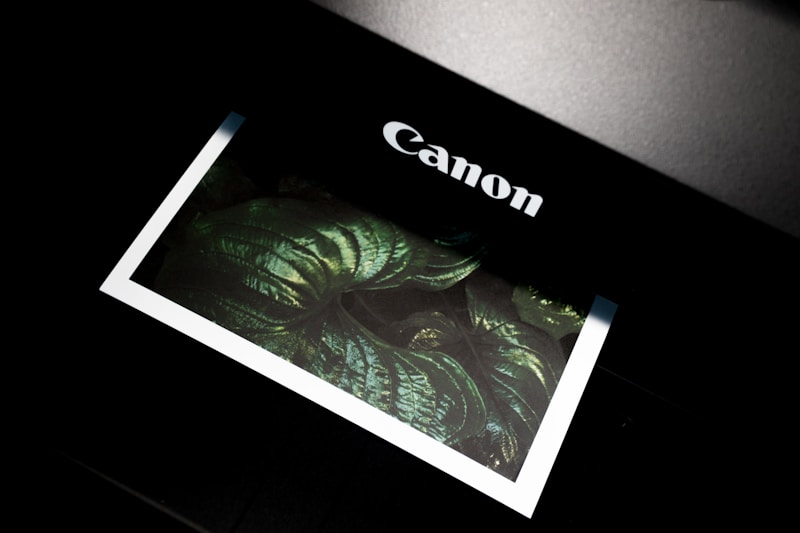
|

|
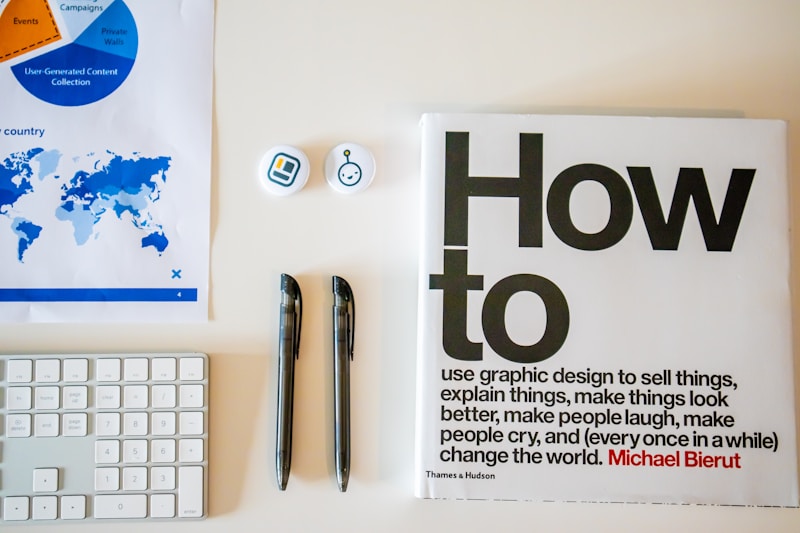
|
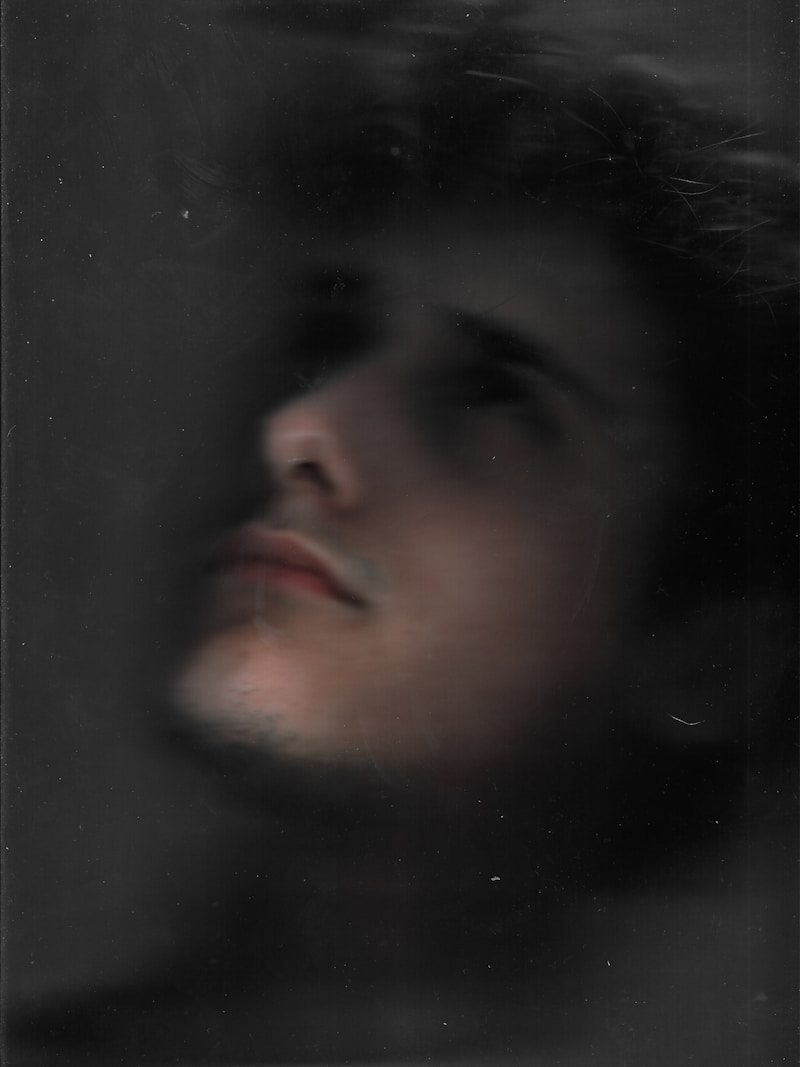
|